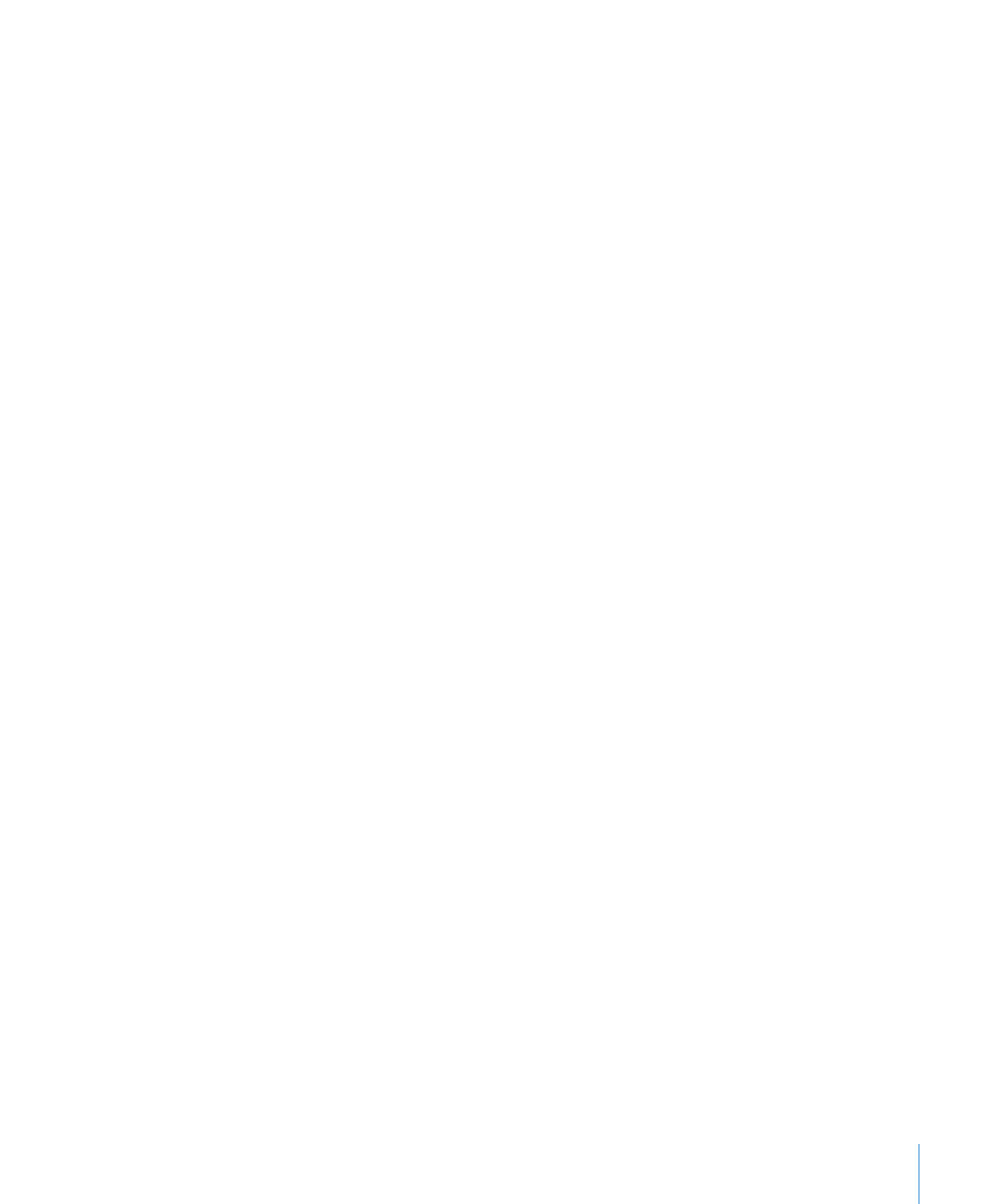
Pages 文稿导出为其他文件格式
如果您想要将
Pages 文稿共享给那些未使用最新版 Pages 的人员,则可以将您的文稿导出为他们
也许能够在其电脑或其他设备上使用的文件格式:
Â
PDF: 您可以在 iBooks 中查看 PDF 文件,以及在“预览”和 Safari 中查看或打印它们。您
可以使用
PDF 应用程序编辑它们。Pages 文稿中使用的字体会保留在 PDF 文件中。
Pages 文稿中的超链接会导出到 PDF 文件。此外,还会在 PDF 文件中给目录条目、脚注、尾
注、网页、电子邮件地址以及书签创建超链接。
Â
Microsoft Word: 您可以在运行 Mac OS X 或 Windows 的电脑上使用 Microsoft Word
来打开和编辑
Microsoft Word 文件。
由于
Microsoft Word 和 Pages 的文本布局有差异,导出的 Word 文稿包含的页数可能不同于
Pages 文稿。您也可能会注意到其他差别,例如,表格布局以及某些特殊版面特征可能不同。
某些图形(尤其是那些使用透明度的图形)也可能不会显示。在
Pages 中创建的图表会显示为
MS 图形对象,您可以在 Microsoft Word 中编辑这些对象。
Â
RTF: 您可以在许多不同的文字处理程序中打开和编辑 RTF 文件。RTF 文件会保留大部分文
本格式和图形。
Â
纯文本:
您可以在许多文本编辑应用程序(如“文本编辑”)中打开和编辑纯文本文件。导出
为纯文本会移除所有文稿格式和文本格式,并且图像不会导出。
Â
ePub: 您可以使用 iBooks 应用程序(在 iPad、iPhone 或 iPod touch 上)或任何 ePub
文件阅读器来打开
ePub 文件进行阅读。将文稿导出为 ePub 格式之后,必须将它传输到您的
设备以在
iBooks 中阅读。若要了解有关将文稿优化成 ePub 格式、导出文稿以及将它传输到
您设备的更多信息,请参阅第
224 页“创建可在 iBooks 中阅读的 ePub 文稿”。
如果
Pages 文稿受密码保护,则会从导出时创建的新文件中移除密码保护。然而,如果导出为
PDF 文件格式,则可以在导出时应用新密码。
若要将文稿导出为
PDF、Microsoft Word、RTF 或纯文本文件格式:
1
选取“共享”>“导出”。
2
从显示在“导出”窗口顶部的一排选项中选择您想要的文稿格式。
如果要导出为
PDF,则必须选取图像质量(图像质量越高,生成的 PDF 文件越大):
最好:
图像分辨率不会按比例缩小。
更好:
图像可降低采样至 150 dpi。不含透明度(Alpha 通道)的图像会压缩为 JPEG,压缩率
为
0.7。
好:
图像可降低采样至 72 dpi。不含透明度(Alpha 通道)的图像会压缩为 JPEG,压缩率为
0.9。
若要了解如何给
PDF 文稿创建密码,请参阅第 33 页“使用密码保护您的文稿”。
3
点按“下一步”。
4
键入文稿的名称。
5
选取您想要存储文稿的位置。
6
点按“导出”。
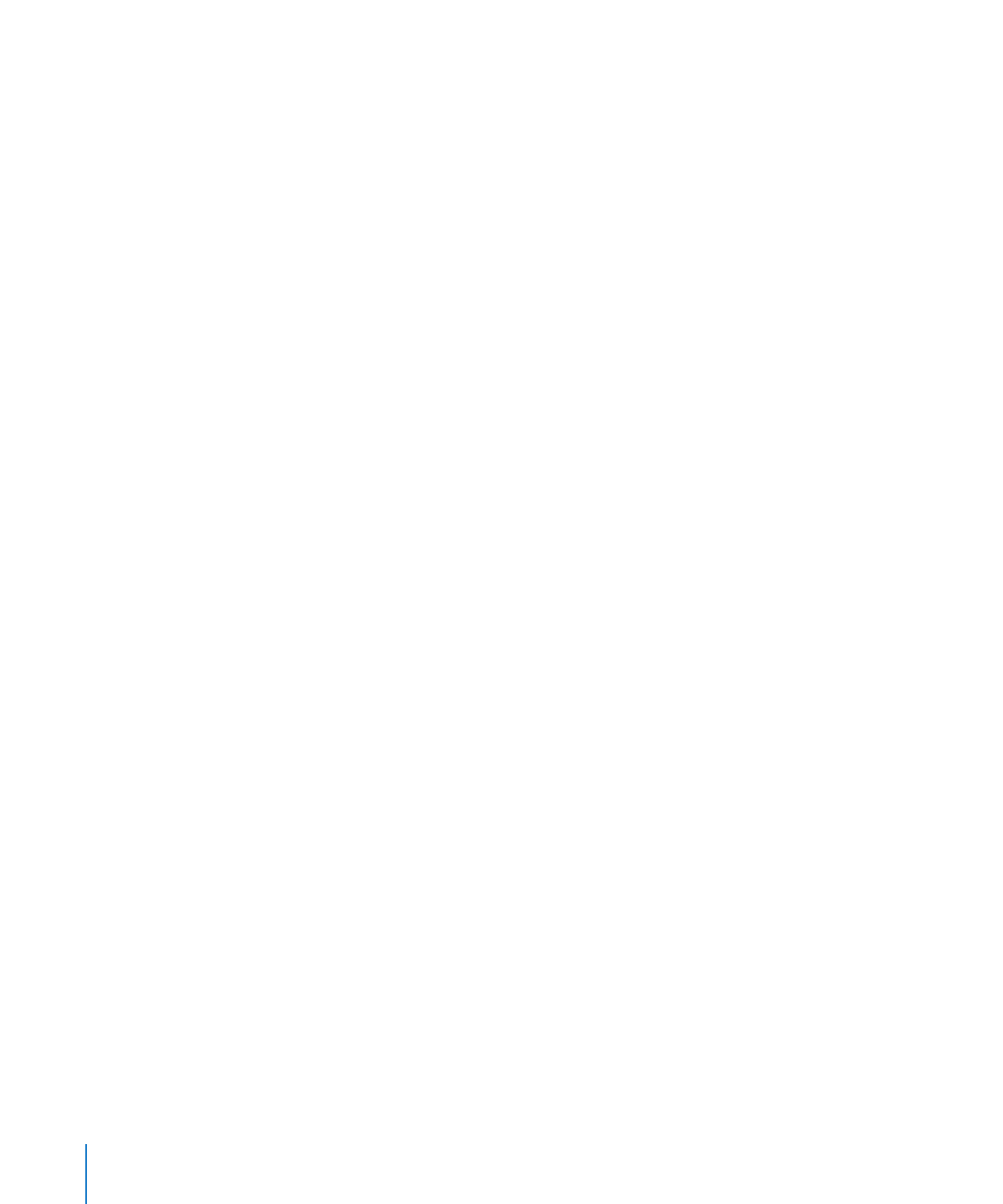
若要了解如何创建可在
Pages ’08 中打开的文稿,请参阅第 226 页“将文稿存储为 iWork ’08 或
Microsoft Word 文稿”。若要了解如何将 Pages 文稿发送到 iWeb,以便在网站上使用它,请
参阅第
230 页“将 Pages 文稿发送到 iWeb”。
创建可在